Винтажные обои в Фотошоп
Винтажные обои в Фотошоп
Сложность урока: Легкий
В этом уроке я покажу вам несколько великолепнейших техник для CS5 для создания вот такого стилизованного постера:
Начнем с создания нового документа 1280х1024 разрешением 72 пикселя на дюйм. Палитра – RGB. Заливаем фон цветом #BE0500 с помощью Paint Bucket Tool  (Заливка).
(Заливка).

Находим исходник, я буду использовать вот эту фотографию. Вы можете использовать любое фото, даже свое.

Удалите фон с фото любым способом (например, с помощью Pen  (Перо), или Magic Wand
(Перо), или Magic Wand  (Волшебная палочка), или Magnetic Lasso
(Волшебная палочка), или Magnetic Lasso  (Магнитное Лассо) и т.д.) и поместите фото в центр основного документа.
(Магнитное Лассо) и т.д.) и поместите фото в центр основного документа.

Жмем Filter – Filter Gallery – Film Grain (Фильтры – Галерея фильтров – Зернистость пленки):

У нас получится:

Обесцвечиваем слой с фото, зажав Ctrl + Shift + U, и добавляем для слоя следующие стили теней:

Получится так:
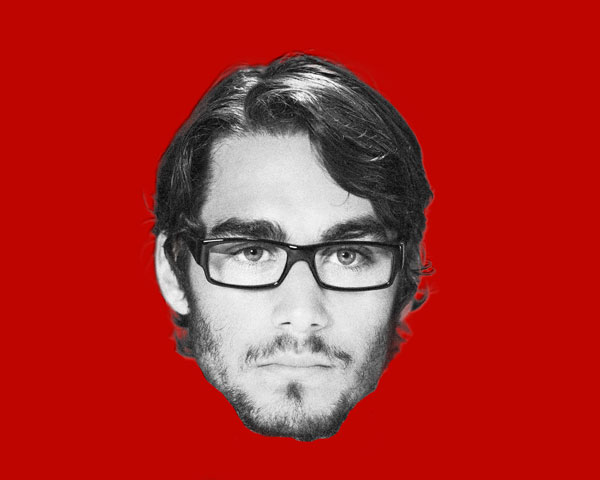
Теперь нам нужно скачать пару наборов кистей: c130_splatter, Old_paper_brushes_by_Annette29 иSeu_Davi.Создаем новый слой, ставим цвет переднего плана на черный. Далее опускаем значение непрозрачности до 15% и выбираем вот эту кисть от Seu_Davi:

Закрашиваем по краям волос, чтобы сделать их темнее:

Создаем маску слоя, чтобы слой с кистями был виден только поверх фото. Удерживая Alt или Option (для Mac) и кликаем между слоем с кистями и слоем с фото в списке слоев:

Что мы имеем:

Создаем новый слой и заливаем его цветом #3A0D05.
Опять делаем слой маской. Удерживая Alt или Option (для Mac) и кликаем между слоями:

Меняем режим наложения на Color (Цветность).

Жмем Create New Fill or Adjustment Layer (Создание нового слоя заливки или корректирующего слоя) в нижней части панели слоев и жмем Curves (Кривые) со следующими настройками:

У нас получится так:

Удерживая Alt или Option (для Mac) и кликаем между слоями:

И мы имеем:

На новом слое мы будем использовать вот эту кисть непрозрачностью 20-40%:

Закрашиваем примерно так, как показано ниже. Слой с этой кистью должен быть под слоем с фото.

Создаем еще один слой и похожей кистью опять создаем мазки такого же стиля, только значение непрозрачности пусть будет 5-10%. Также помещаем этот слой под слоем с фото.

Для следующего слоя выберите кисть Flat Curve Thin Stiff черного цвета.

Снова размещаем слоя под слоем с фото и делаем несколько мазков.

Добавляем следующие стили теней для слоя:

Получаем:

Теперь выбираем вот эту белую кисть из Old_paper_brushes_by_Annette29:

Работаем на новом слоем под слоем с фото:

Добавляем стили для внутренней тени:

Должно получиться примерно так:

Теперь выбираем другую белую кисть из Old_paper_brushes_by_Annette29:

Как всегда, на новом слое:

Ставим режим наложения на Overlay (Перекрытие):

Выбираем вот эту кисть из с130_splatter черного цвета:

Делаем несколько мазков, как показано ниже, с разным значением параметра Opacity (Непрозрачность) на слое под слоем с фото:

Повторяем предыдущий шаг, поменяв цвет кисти на белый:

Для нового слоя используем стандартную жесткую кисть:

Добавляем несколько белых кружков, как показано ниже.

Устанавливаем значение Fill (Заливка) на 90% и меняем режим наложения на Lighter Color (Светлее).

Опять используем стандартную жесткую кисть, как в предыдущем шаге, только черного цвета и непрозрачностью в 80%. Получится примерно так:

Меняем режим наложения на Substract (Вычитание).

Снова создаем новый слой, выбираем кисть, показанную на иллюстрации ниже, из Seu_Davi и устанавливаем #CABCAB на цвет переднего плана.

Использую кисть, закрашиваем область под лицом, как показано ниже.

На новом слоем снова будем использовать Paint Bucket Tool  (Заливка) цветом #A57760. Слой, как всегда, располагаем под слоем с фото.
(Заливка) цветом #A57760. Слой, как всегда, располагаем под слоем с фото.

Применяем Filter – Noise – Add Noise (Фильтры – Шум – Добавить Шум) со следующими настройками:

Получаем:

Понижаем параметр Fill (Заливка) до 30% и меняем режим наложения на Hard Mix (Жесткое смешение).

Создаем новый слой и выбираем круглую жесткую кисть. Сейчас мы сделаем этому пареньку голубые глаза:


Устанавливаем значение Fill (Заливка) на 50% и меняем режим наложения на Color (Цветность).

Жмем Create New Fill or Adjustment Layer (Создание нового слоя заливки или корректирующего слоя) в нижней части панели слоев и применяем Levels (Уровни) со следующими настройками:

Получаем:

Заливаем новый слой цветом #DEC59D.

Понижаем параметр Fill (Заливка) до 44% и меняем режим наложения на Multiply (Затемнение).

С помощью Polygonal Lasso Tool  (Многоугольное Лассо) выделяем правый нижний угол, как показано ниже.
(Многоугольное Лассо) выделяем правый нижний угол, как показано ниже.

Выбираем мягкую кисть цветом #FF7200 и меняем непрозрачность на 60%.

Закрашиваем по диагональной стороне, как показано ниже.

Устанавливаем значение Fill (Заливка) на 45% и меняем режим наложения на Linear Burn (Линейный Затемнитель). Применяем следующие стили для теней:

И мы имеем:

Снова создаем новый слой, выбираем вот эту кисть от Seu_Davi непрозрачностью 80% белого цвета.

Работаем кистью, как показано ниже:

Меняем режим наложения на Overlay (Перекрытие).

Жмем Create New Fill or Adjustment Layer (Создание нового слоя заливки или корректирующего слоя) в нижней части панели слоев и применяем Curves (Кривые) со следующими настройками:
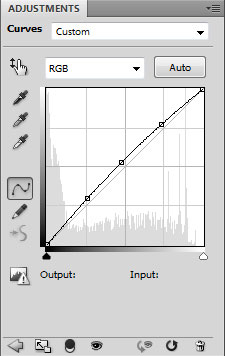
И готово!

Автор: ART-D
Перевёл: Руслан Гильзидинов
Источник: adobetutorialz.com
Комментарии 62
В уроке ссылки на кисти почему то нет. Кому нужны эти кисти - пройдите по ссылке под уроком на форум в тему к этому уроку. Там найдёте ссылку на скачивание архива с кистями.
Спасибо
Создавалось на версии фотошопа 2019. Некоторое из перевода (или оригинал) было не точным, как создание шума под фото, но при этом шум применился и к ней. Многое не подходило к моей фотке, так же пришлось брать свои кисти, т.к таких же не нашлось.
В общем всё на глаз, со своими настройками и своими цветами, но в целом урок хороший, мне понравился
Проблема с кистями
Большое спасибо за интересный урок! Мне было сложновато с подбором похожих кистей, и результат получился немного другим!
Спасибо!
Немного не то, но все же результат есть) Спасибо)
Спасибо огромное! Очень понравился урок!
Спасибо за урок.
как-то так.
Было бы прекрасно, если бы автор еще пояснял, для чего мы делаем те или иные изменения. Это очень актуально, когда берешь другое лицо. Меняем какой-то параметр, а чего именно добиваемся, не ясно......
Вышло не то что хотел,но спасибо.
Fanklers, Круто!!! Мне очень нравится!




креативно
Тема! Спасибо.
Итог. Многое опустила.
Спасибо за урок.)
Что-то непонятное, но симпатичное. Спасибо за уроок)
Спасибо.
До чего же интересный урок) Только почему-то получилось загромождено, на мой взгляд. Решил отказаться от голубых глаз и оставить рыжий-бледный цвет) спасибо.
впервые работала с кривыми и уровнями :О
Спасибо за урок)
благодарю за урок
Хороший урок. Спасибо!
Благодарю за урок
Киньте ссылку на кисти
Спасибо за урок! Очень доходчиво расписано!
Спасибо за урок
Спасибо!
Спасиб за урок)
Моя работа)))
СПАСИБО ЗА УРОК И СВЕТЛАНЕ ЗА КИСТИ!!!
Уф благодарю вроде осилил ;)
только вот Flat Curve Thin Stiff не нашел у себя...